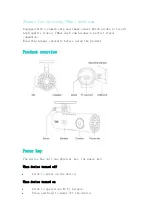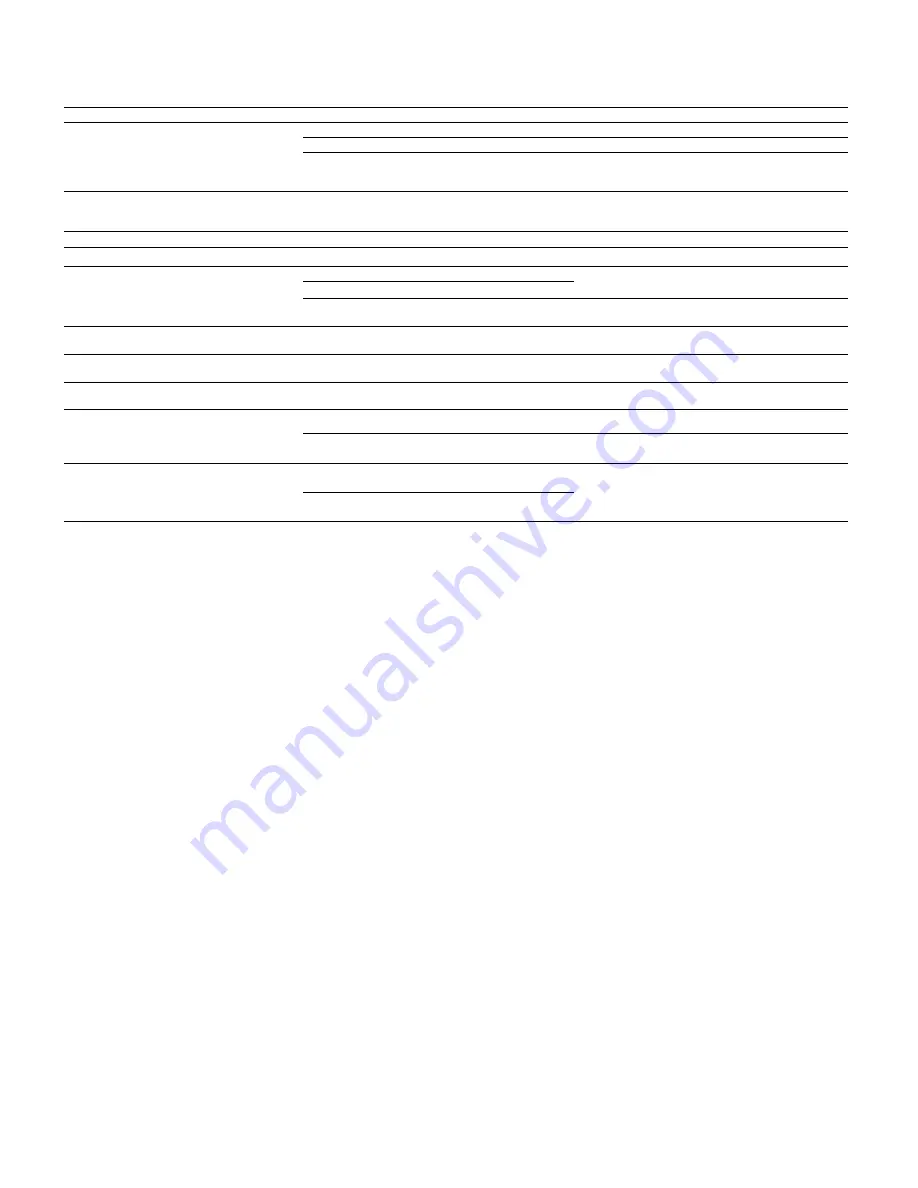
143 | 200
SE
Fel
Möjliga orsaker
Lösning
Apparaten startar inte.
Batteriet är tomt.
Ladda apparaten.
Apparaten laddar inte.
USB-kabeln är defekt.
Byt ut USB-kabeln.
Den externa strömtillförseln är otillräcklig.
Kontrollera den externa strömtillförseln.
USB-kabeln sitter inte rätt i apparaten.
Dra ut USB-kabeln och kontrollera om kontakten
och uttaget är hela och fria från smuts.
Bilden är otydlig.
Bilden är randig.
Bakgrunden är inte homogen.
Apparaten måste kalibreras på nytt.
Kalibrera den enligt anvisningarna.
Bilden är för mörk.
Bildskärmens ljusstyrka är för lågt inställd.
Anpassa bildskärmens ljusstyrka.
Bilden på displayen är svag.
Kontrasten är för lågt inställd.
Anpassa kontrasten.
Datorn identifierar inte apparaten (internt minne).
Apparaten är inte påslagen.
Överför bilderna när du har satt på apparaten.
USB-kabeln är inte korrekt isatt.
Den nödvändiga mjukvaran är inte installerad.
Läs anvisningarna i avsnittet "USB-uttag".
Tidsangivelsen på bilderna är fel.
Tidsangivelsen (datum/tid) har inte ställts in i apparaten än.
Ställ in tiden enligt anvisningarna.
Bildkvaliteten är dålig.
Detekteringsområdet är för kort.
Dåligt väder kan påverka apparatens funktion (t.ex. kraftigt snöfall, regn, dimma etc.).
Bilden är oskarp.
Kontrast-boost är aktiverad trots normala förhållanden.
Avaktivera Kontrast-boost.
Smartphonen ansluts inte till DTI 3.
WLAN-lösenordet är fel.
Ange rätt lösenord.
Det finns för många WLAN-nätverk i apparatens
omedelbara närhet. Det kan påverka negativt.
Ta apparaten till en plats med färre eller inga
WLAN-nätverk i den omedelbara närheten.
WLAN-signalen försvinner eller avbryts hela tiden.
ZEISS DTI 3 är för långt borta eller så finns det för många
andra WLAN nätverk i närheten.
Flytta apparaten till en plats där WLAN-signalen
registreras direkt.
Det finns ett hinder mellan apparaten och mottagaren.
Felavhjälpning
USB-uttag
Använd USB-uttaget
(14)
på undersidan för att ladda apparaten eller överföra data
(bilder och videor) till din dator.
ZEISS DTI3 ansluts som MTP-apparat via USB-uttaget. i datorer med operativsystemet
Microsoft Windows 10 identifieras apparaten automatiskt och kan användas direkt.
i datorer med operativsystemet Apple macOS måste du installera ytterligare mjukvara
från tredje part, t.ex. "Android
TM
File Transfer", för att komma åt datan som är sparad
i apparaten. ZEISS tar inget ansvar för och ger ingen garanti på mjukvara från tredje
part.
Microsoft och Windows är antingen registrerade varumärken eller varumärken
tillhörande Microsoft Corp. i USA och/eller andra länder.
I USA och andra länder är Apple och macOS registrerade varumärken som tillhör
Apple Inc.
Android är ett varumärke som tillhör Google LLC.
Stativgänga
På apparatens undersida finns en 1/4-tums standardgänga
(13)
för standardstativ.
Skruva fast apparaten på ett stativ för att ta skarpare bilder.
Ladda apparaten
Ladda apparaten via USB-anslutningen
(14)
när batteriet är urladdat.
Apparatens batterinivå visas uppe till höger på displayen. Vid låg batterinivå blir
indikeringen på displayen röd. När apparaten laddas lyser lysdioden
(9)
rött både när
den är påslagen och avstängd. Är batteriet helt laddat lyser lysdioden
(9)
grön.
WLAN
Apparaten har en WLAN-funktion. Gå till menyn och slå på WLAN-funktionen.
När WLAN är aktiverat visas en WLAN-symbol uppe till höger på displayen.
Anslut nu din smartphone till apparaten via WLAN.
Anvisning:
Det förinställda lösenordet till apparatens WLAN-förbindelse måste ändras
vid den första användningen för att förhindra obehörig åtkomst av tredje part. För att
ändra lösenordet krävs ZEISS Hunting-appen.
Förinställt lösenord: 12345678
För att öka användarvänligheten synkroniserar ZEISS Hunting-appen ditt lösenord
med alla anslutna apparater.
För att öka förbindelsens säkerhet rekommenderar vi att du ändrar lösenordet.
För att förlänga batteriets användningstid rekommenderar vi att du bara aktiverar
apparatens WLAN-funktion när du använder dataförbindelsen till ZEISS Hunting-appen.
ZEISS Hunting-appen
Installera ZEISS Hunting-appen på din smartphone och öppna den. Följ de angivna
stegen för att ansluta till ZEISS DTI 3.
Med hjälp av ZEISS Hunting-appen kan du överföra bilder och videor till din
smartphone, titta på live-bilder, göra inställningar och använda fler funktioner.
En närmare beskrivning hittar du i appens hjälpfunktion.
Anvisning:
För att kunna använda ZEISS Hunting-appen och dess funktioner måste
du se till att din smartphone är ansluten till ZEISS DTI 3:s WLAN-nätverk.
Anvisning:
Vid varje anslutning till ZEISS Hunting-appen överförs det aktuella datumet
och klockslaget automatiskt till apparaten.
Anvisning:
Tänk på att du inte är ansluten via vanligt WLAN om du har upprättat en
WLAN-anslutning till din ZEISS DTI 3. För att återgå till vanligt WLAN ska du koppla bort
din ZEISS DTI 3 från din smartphone.